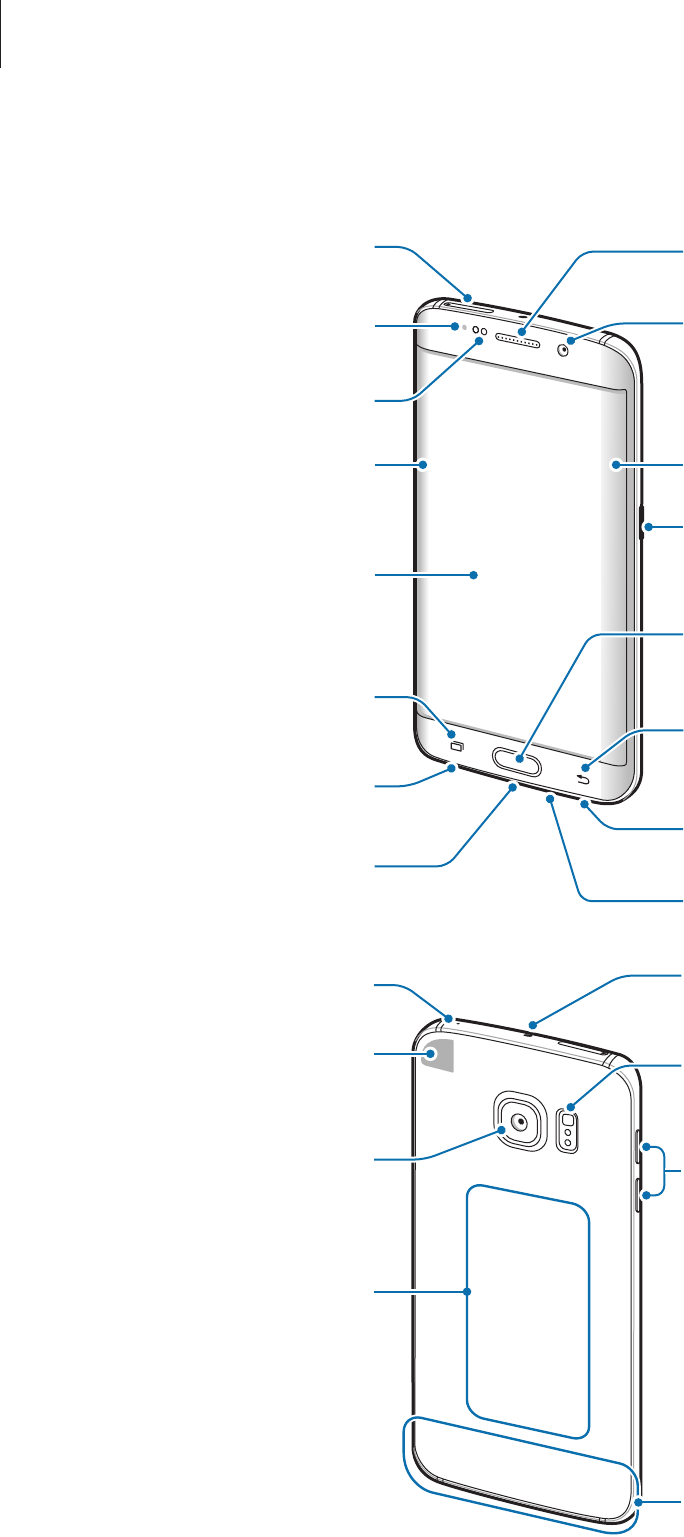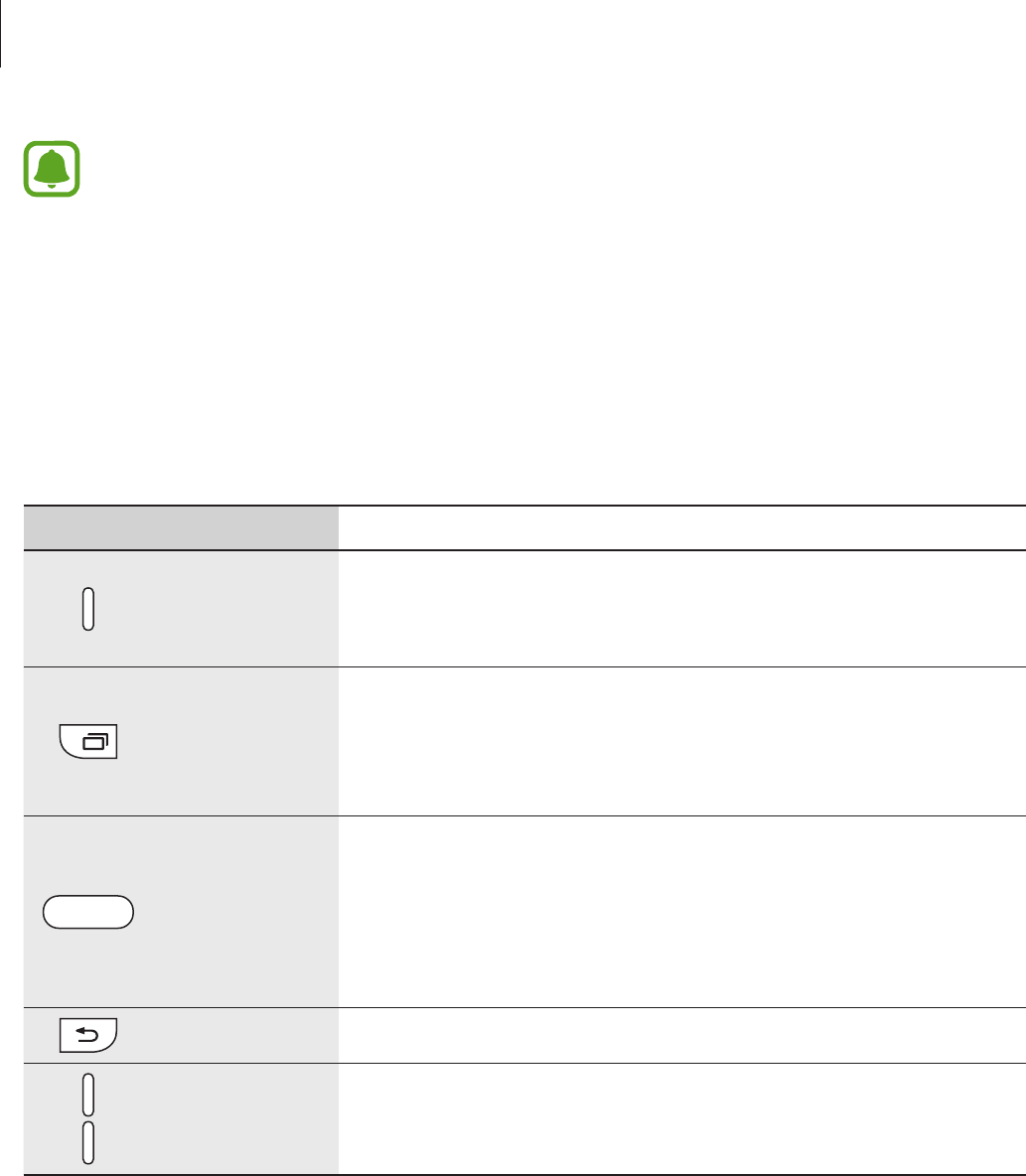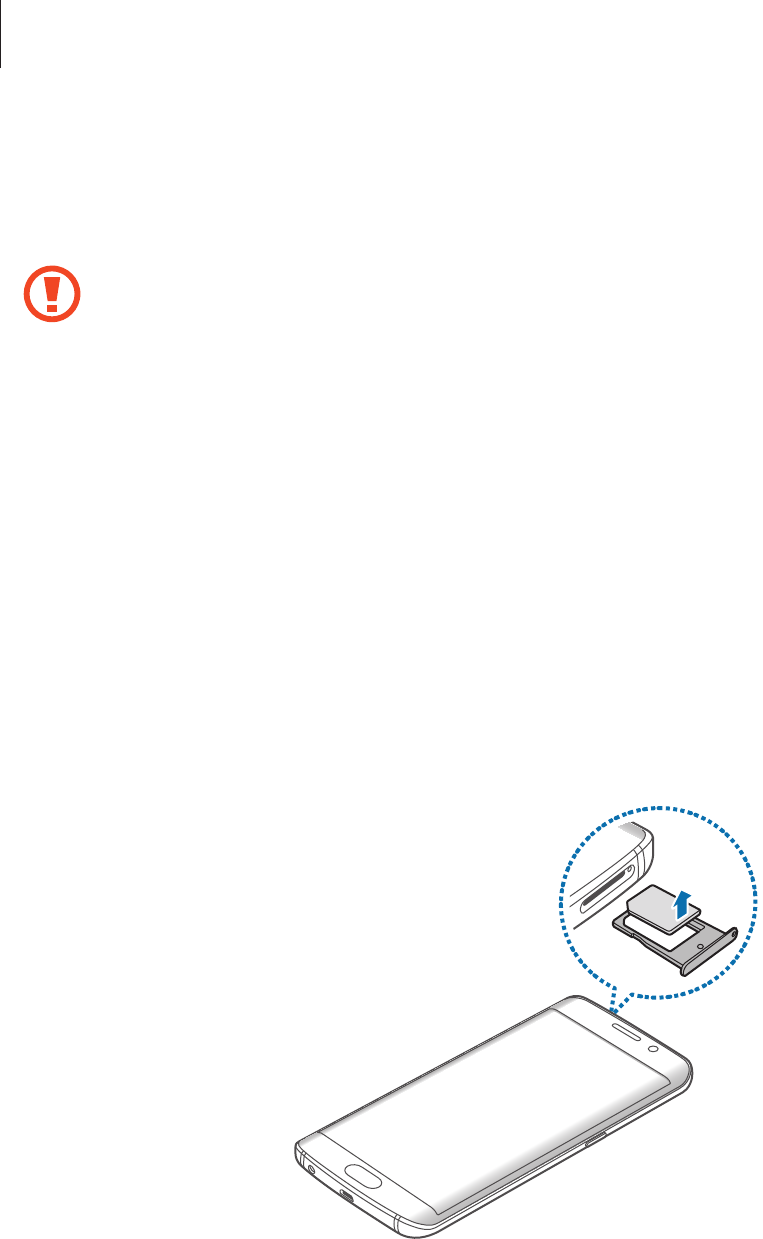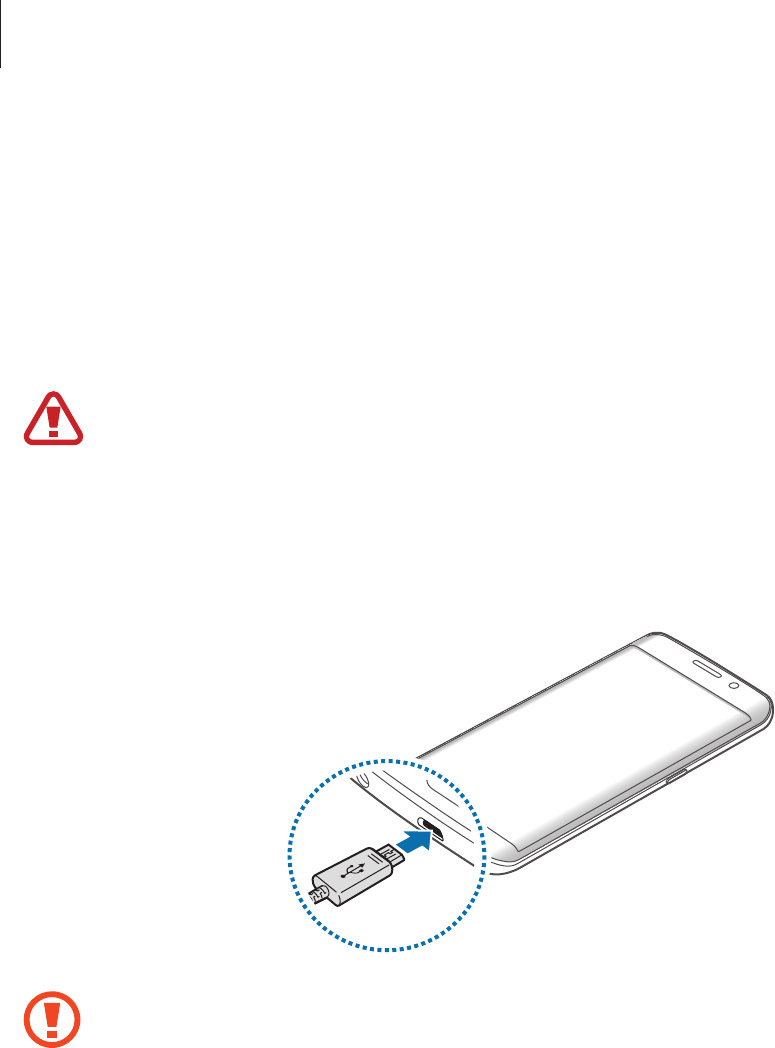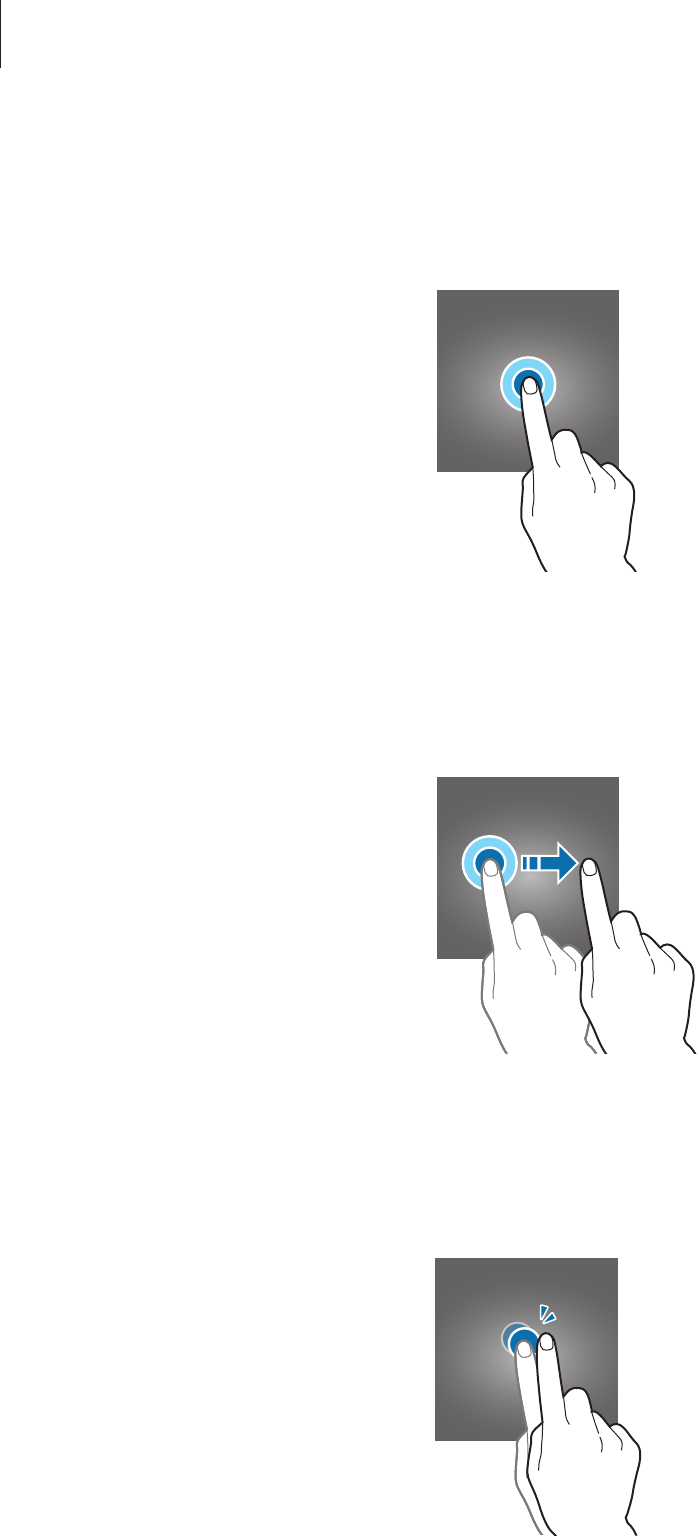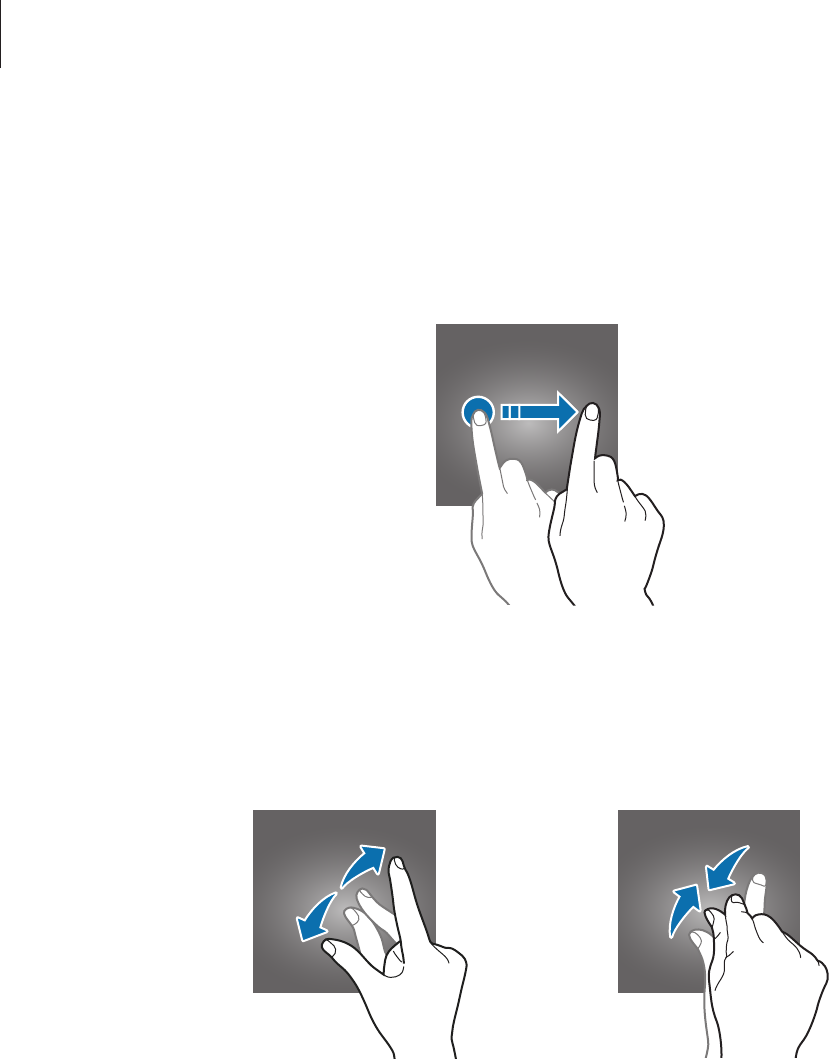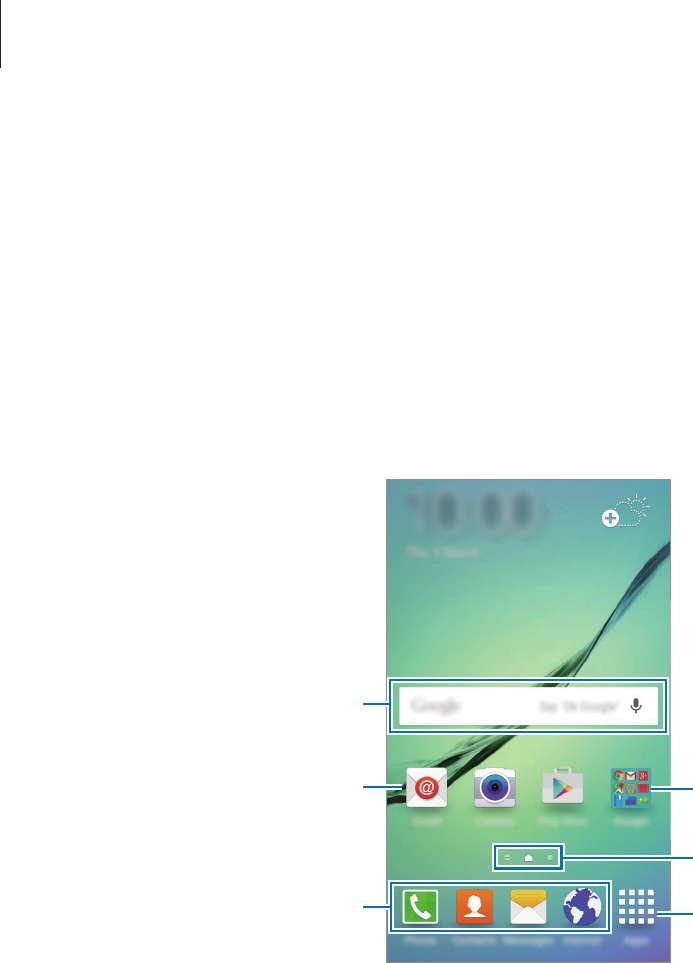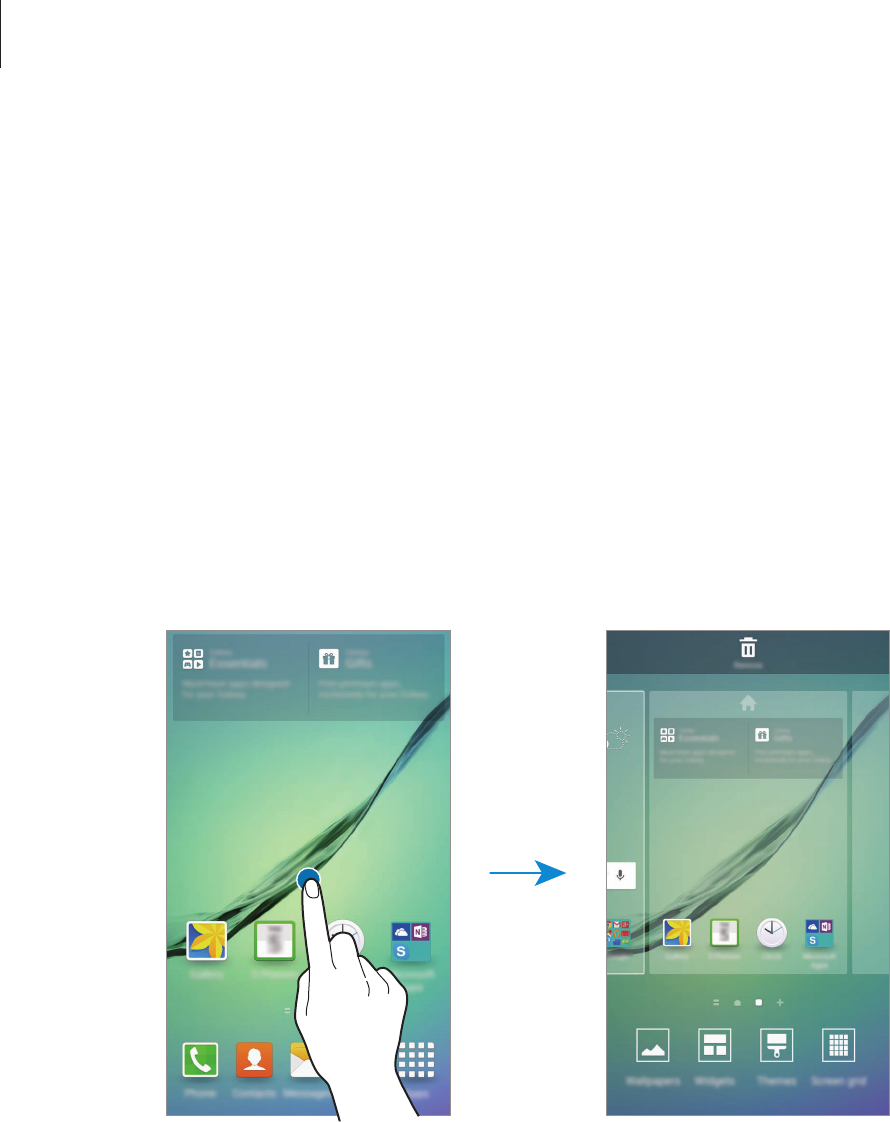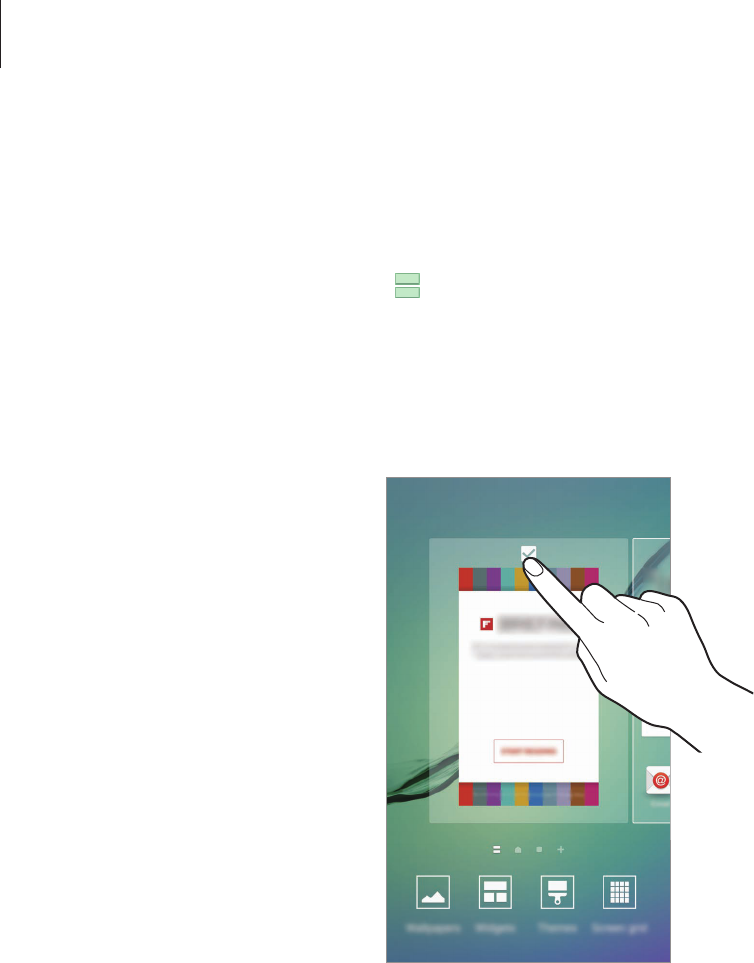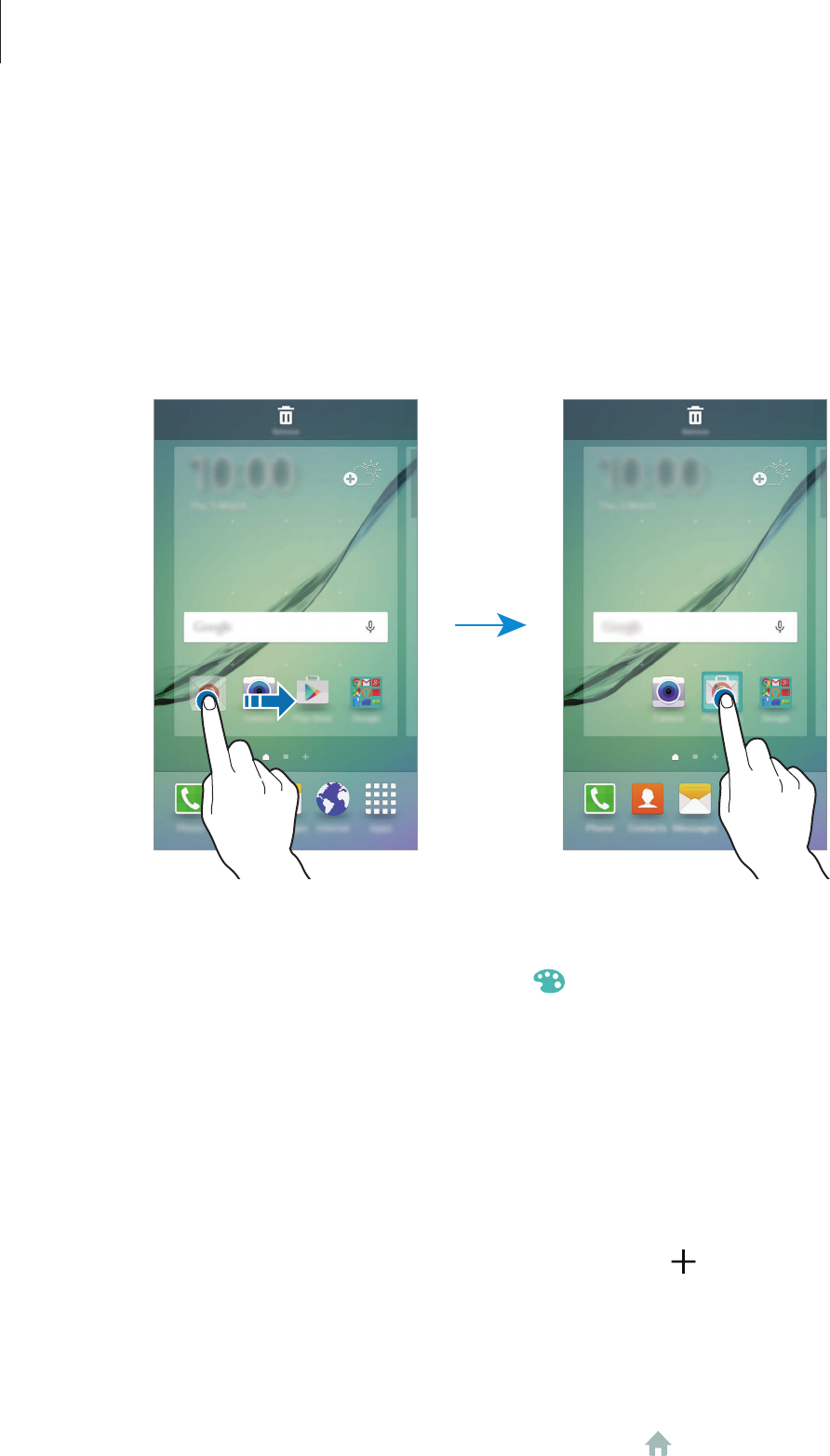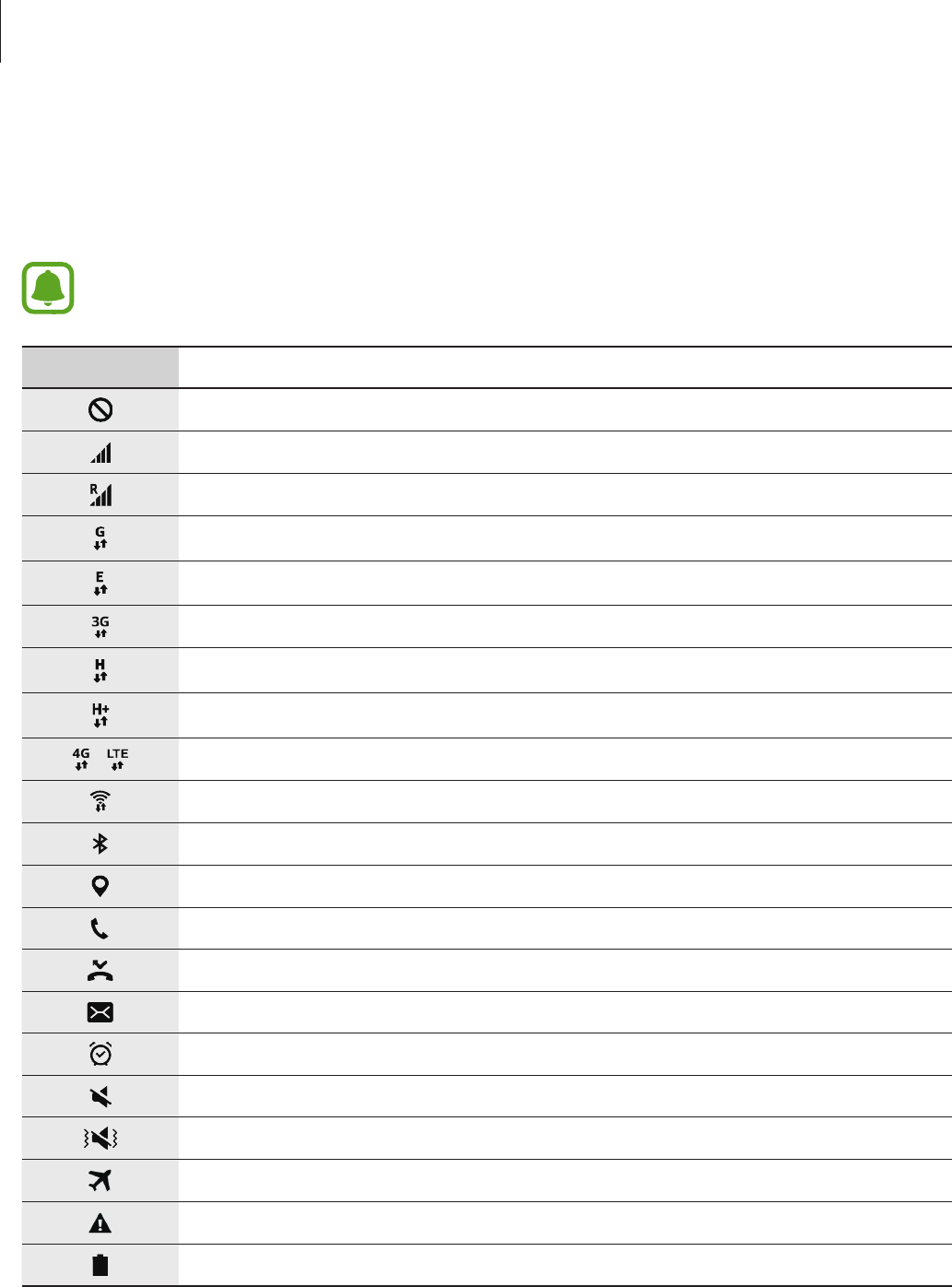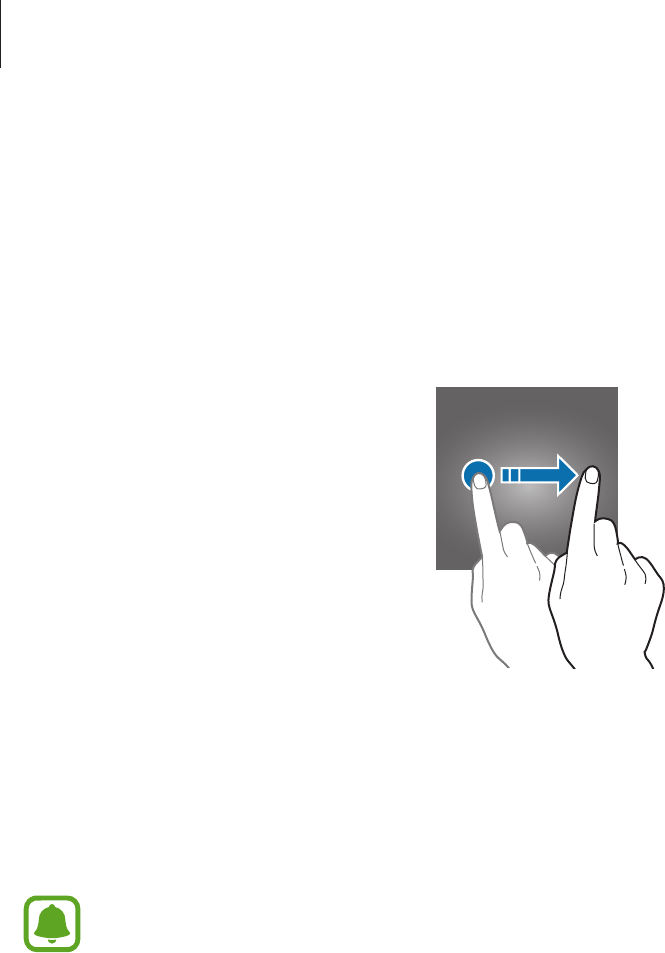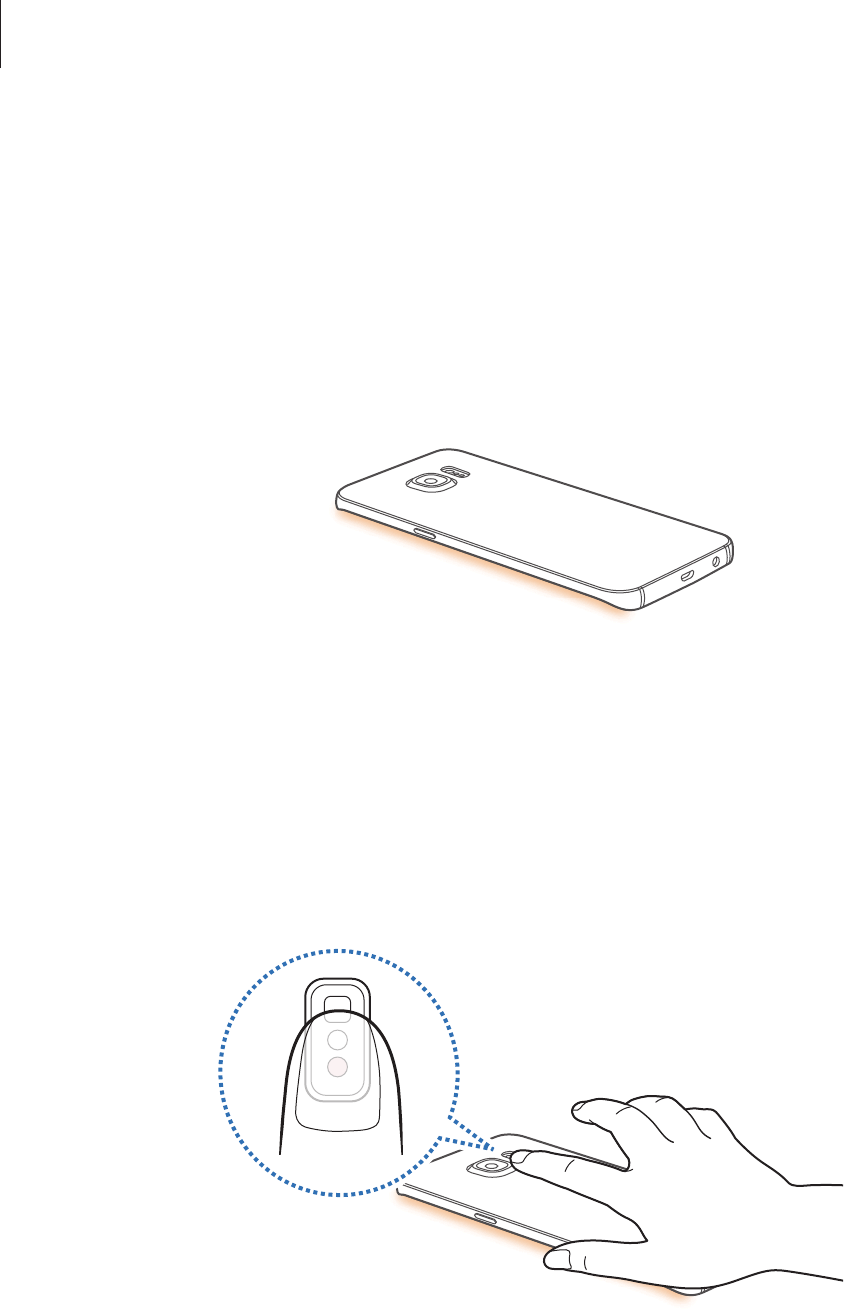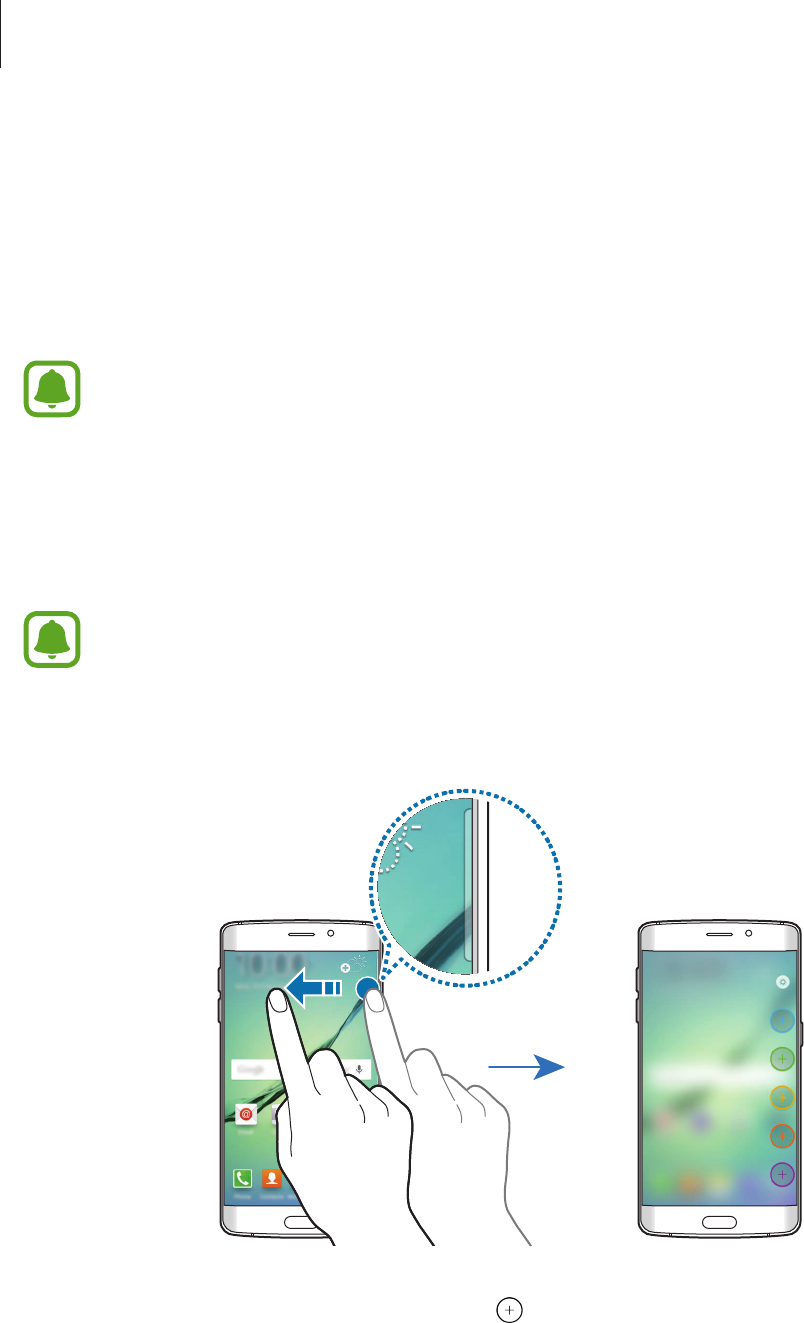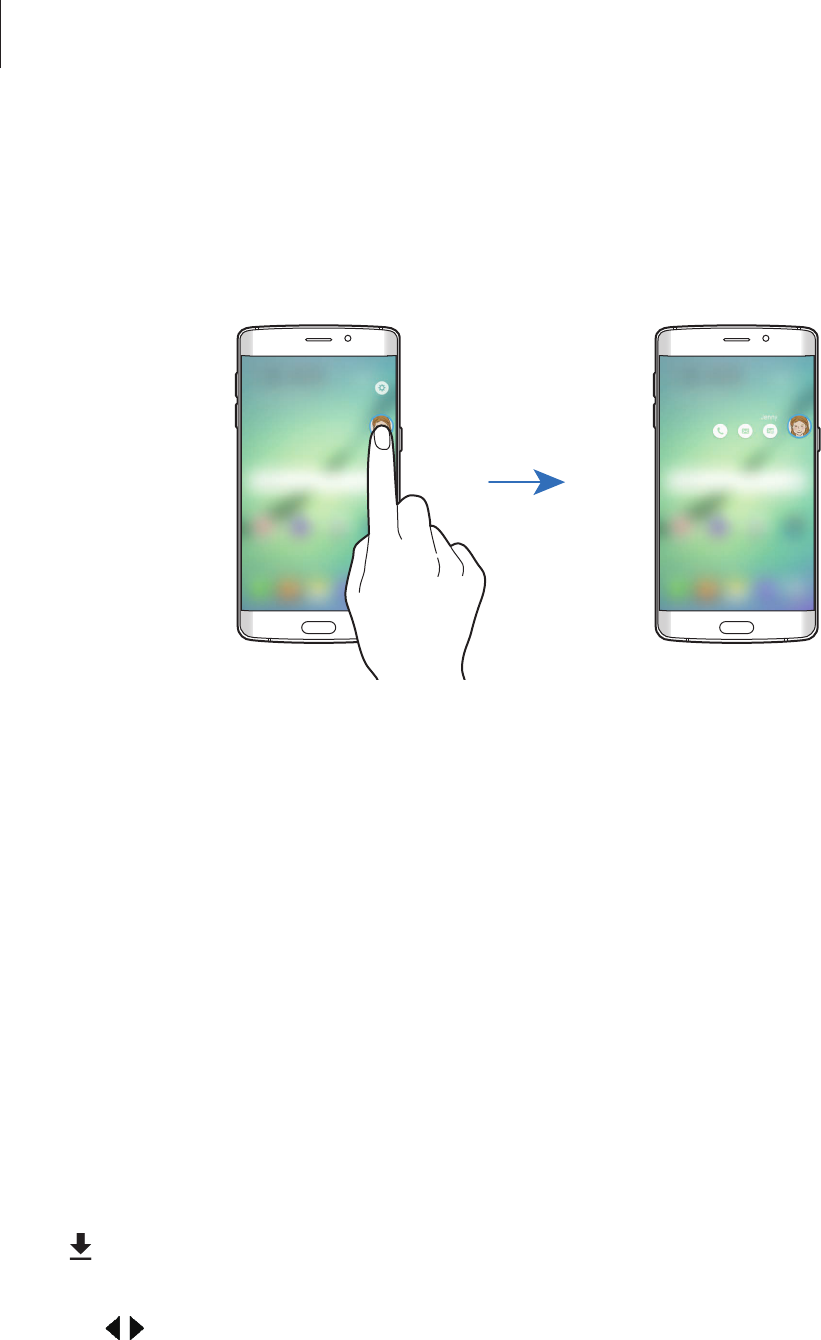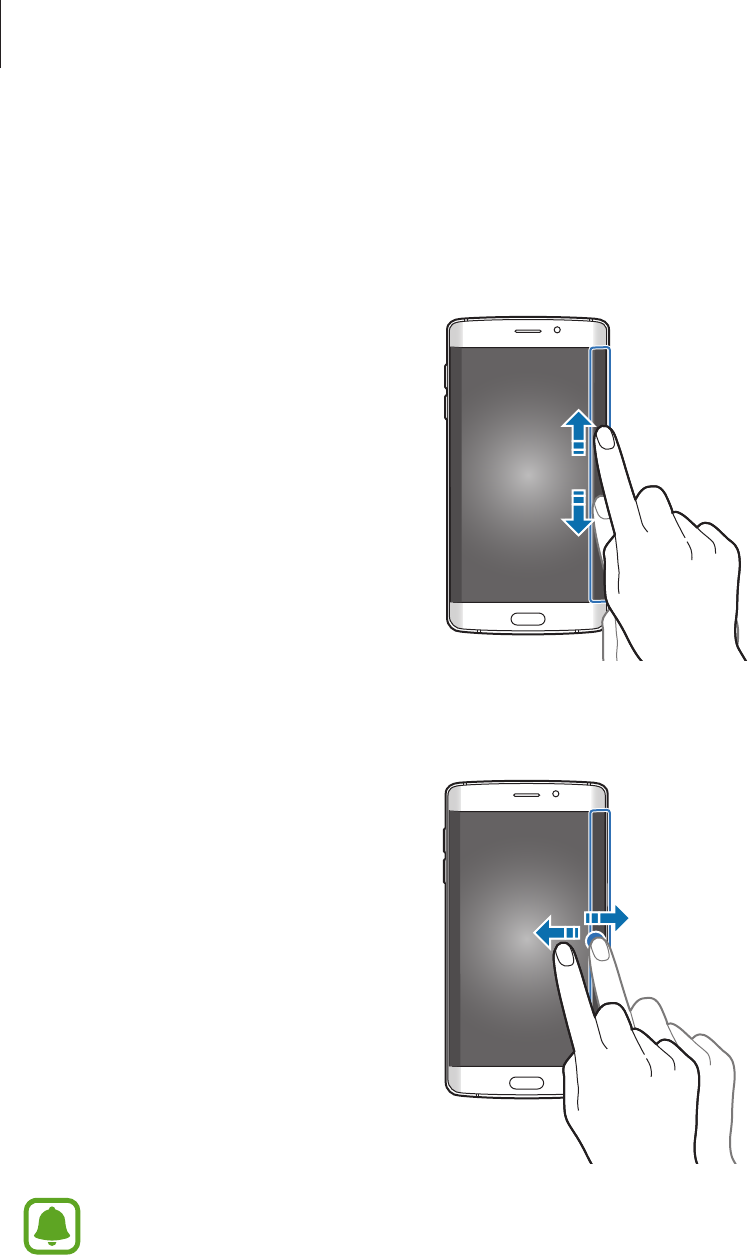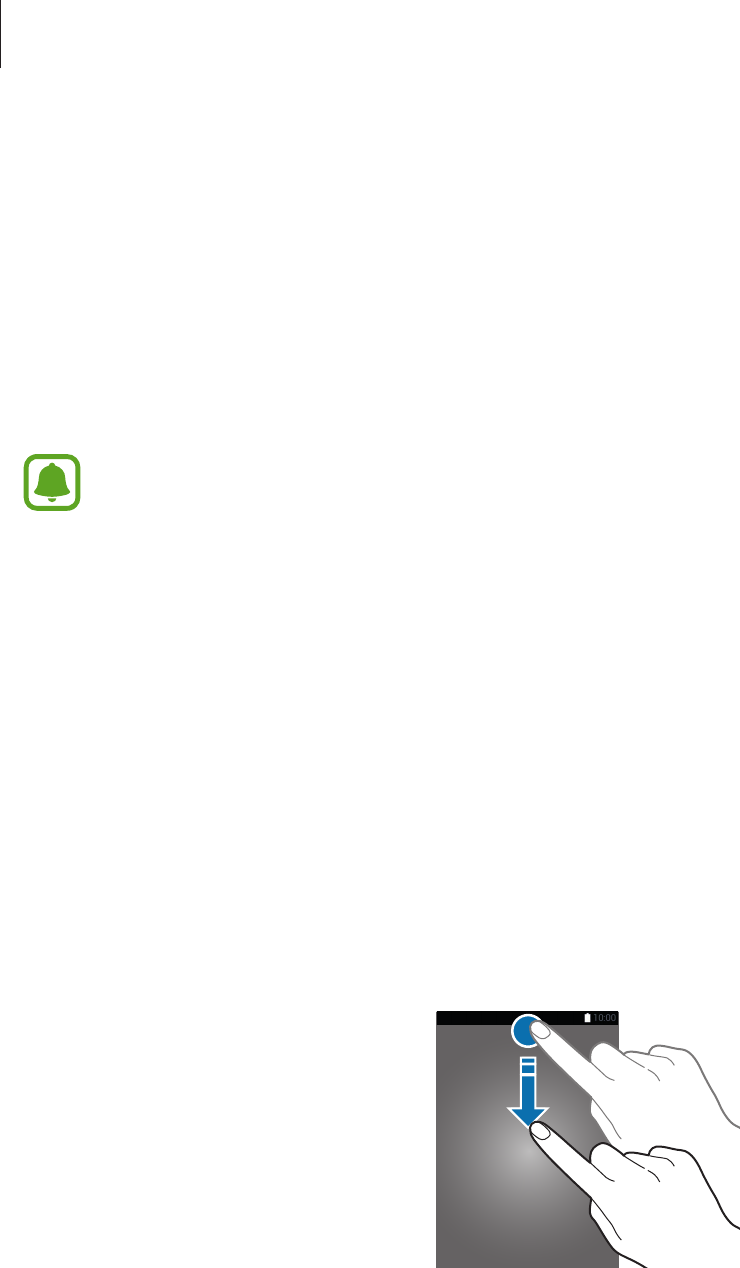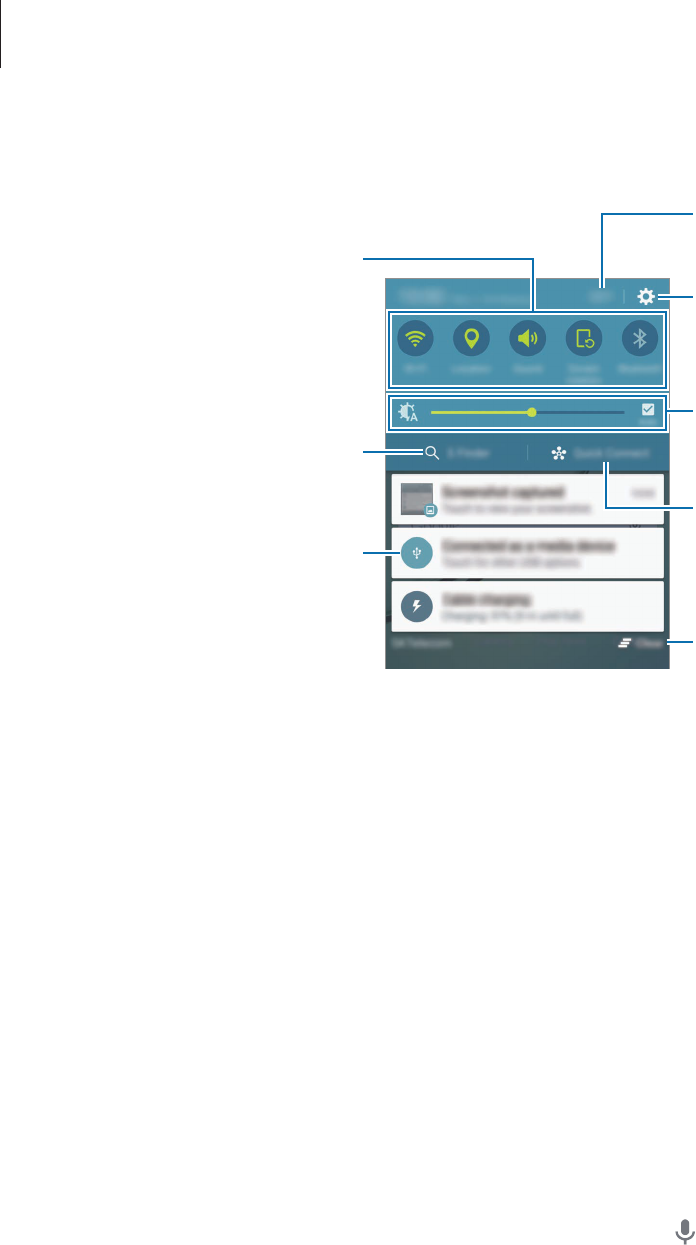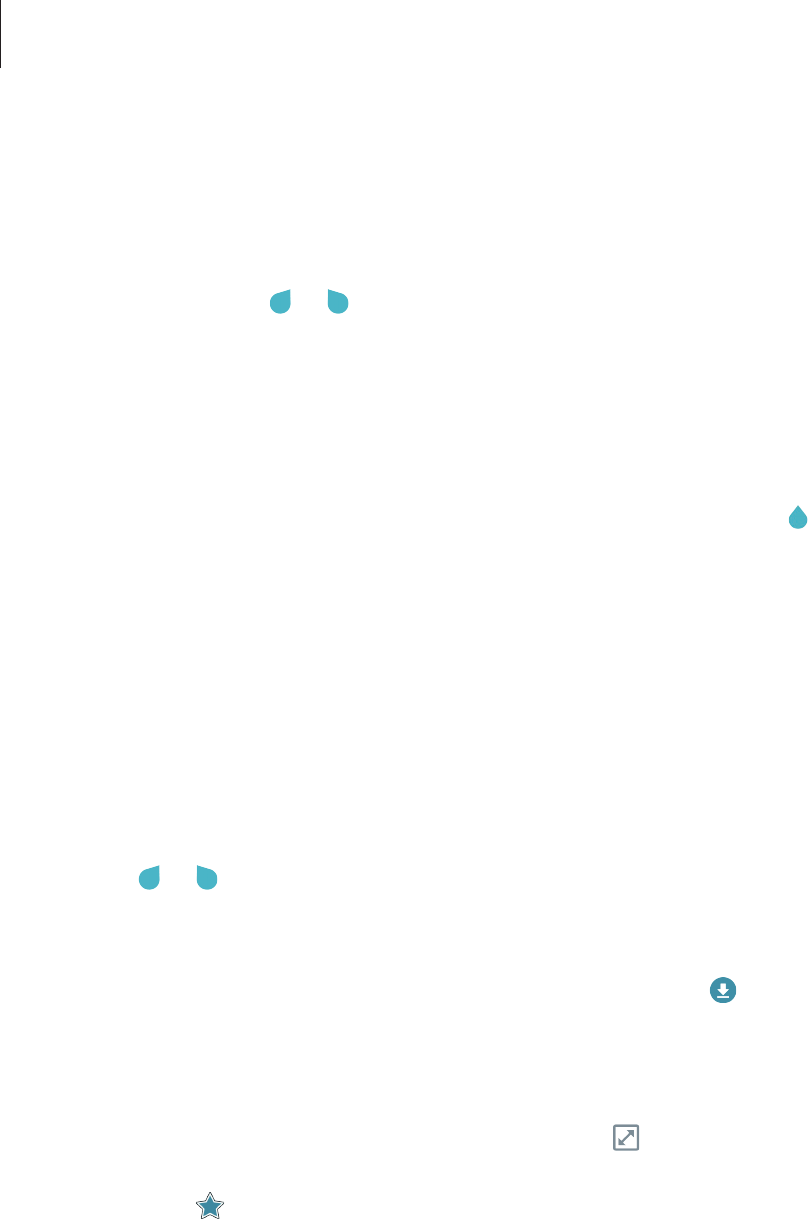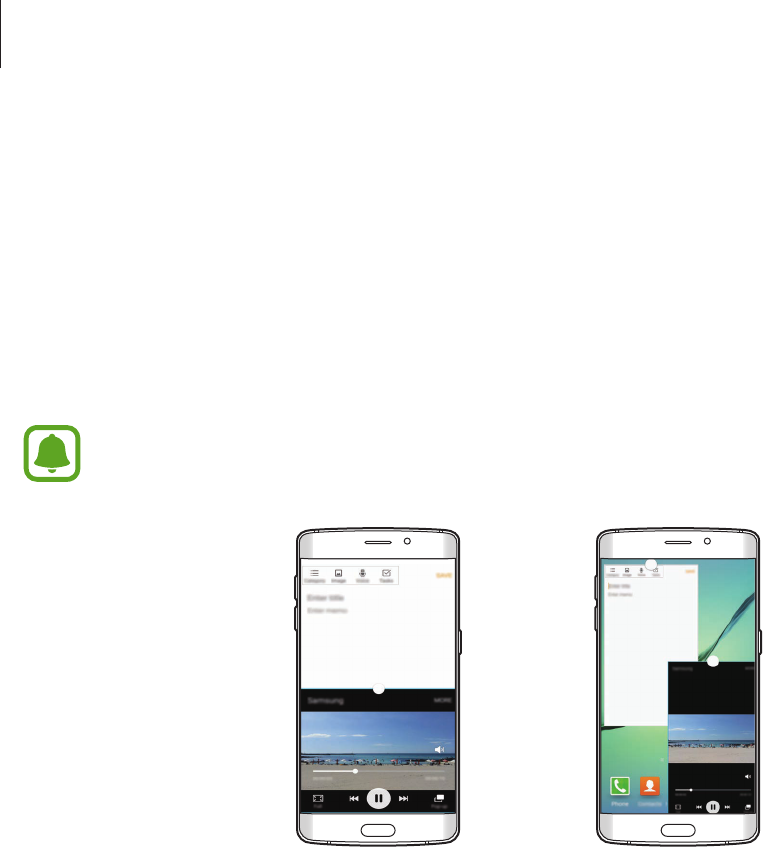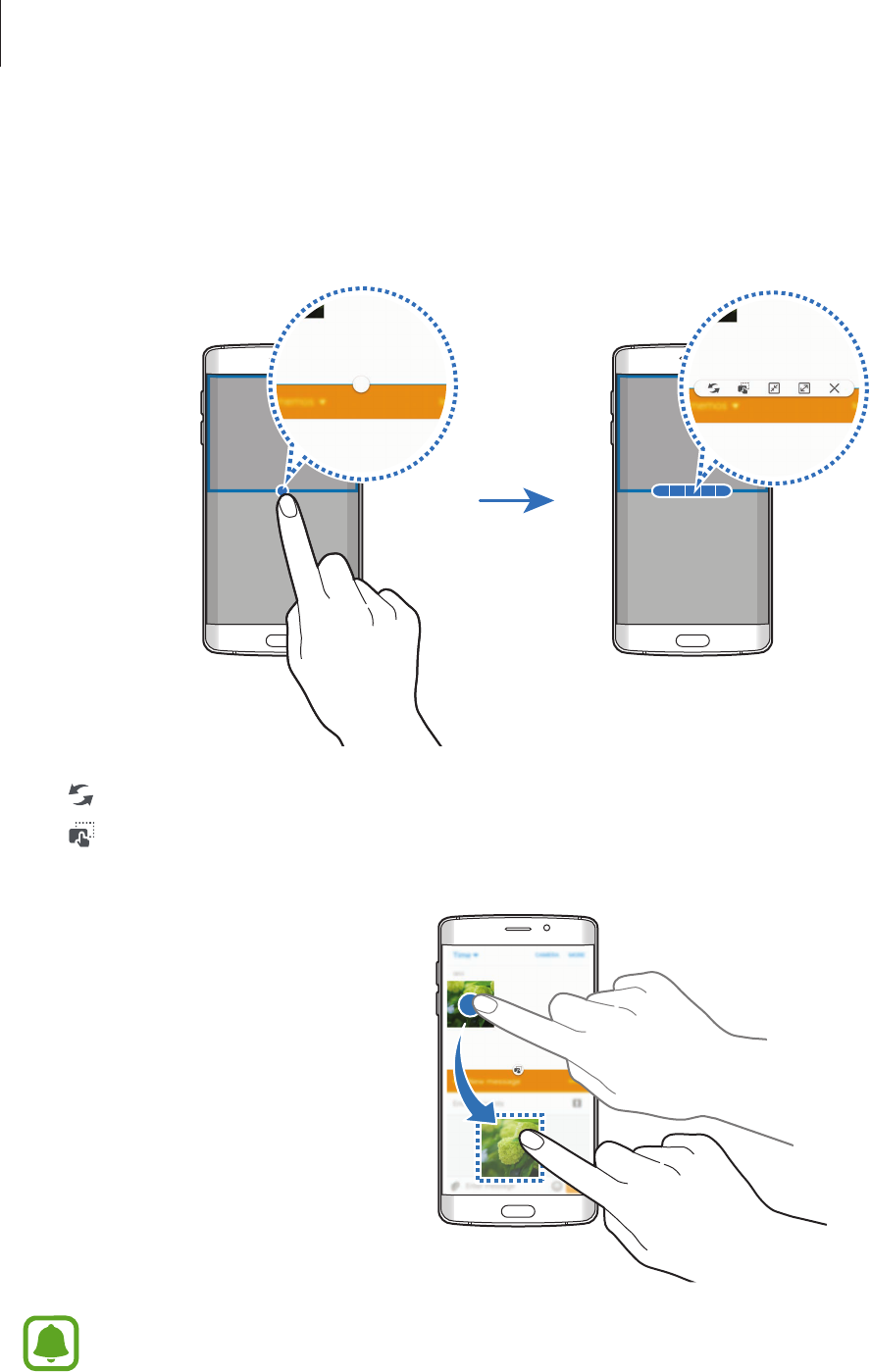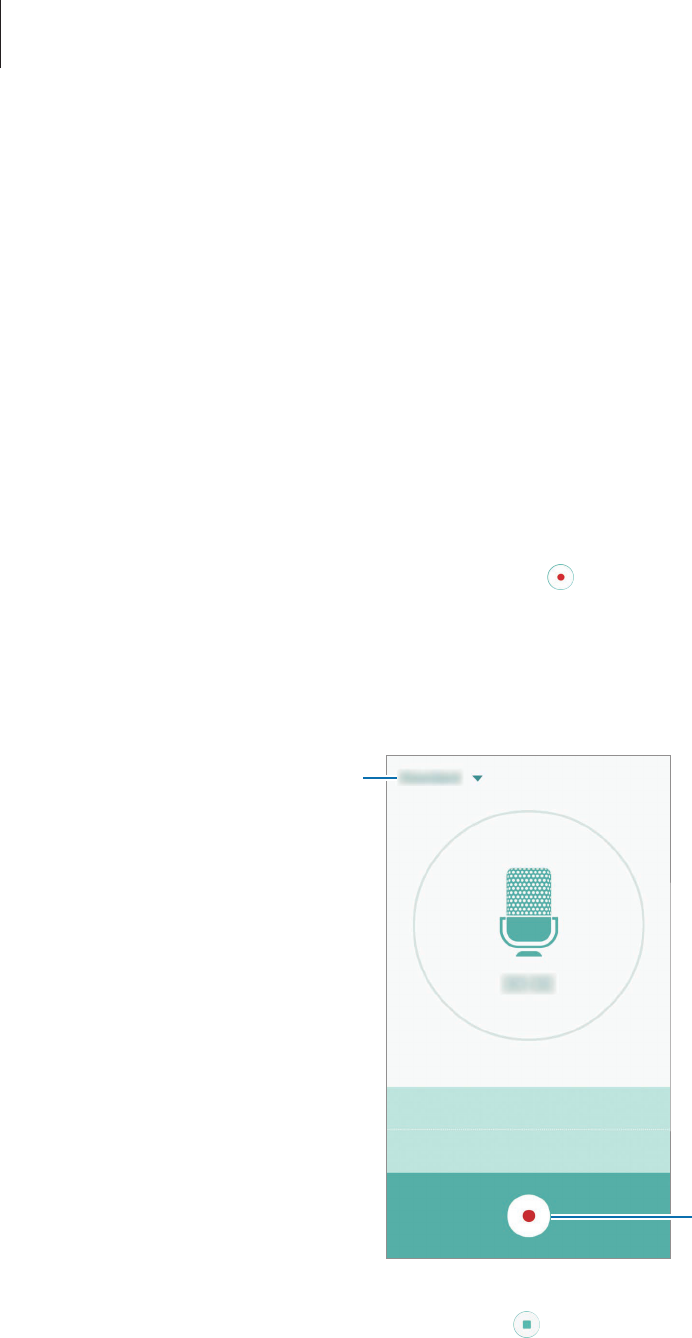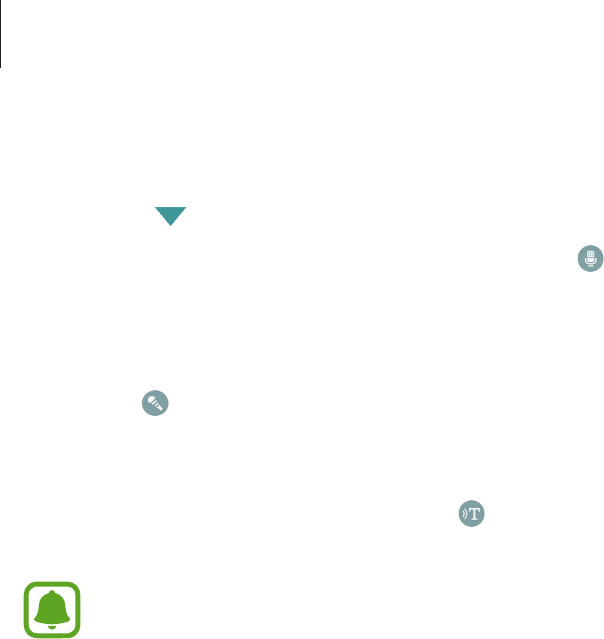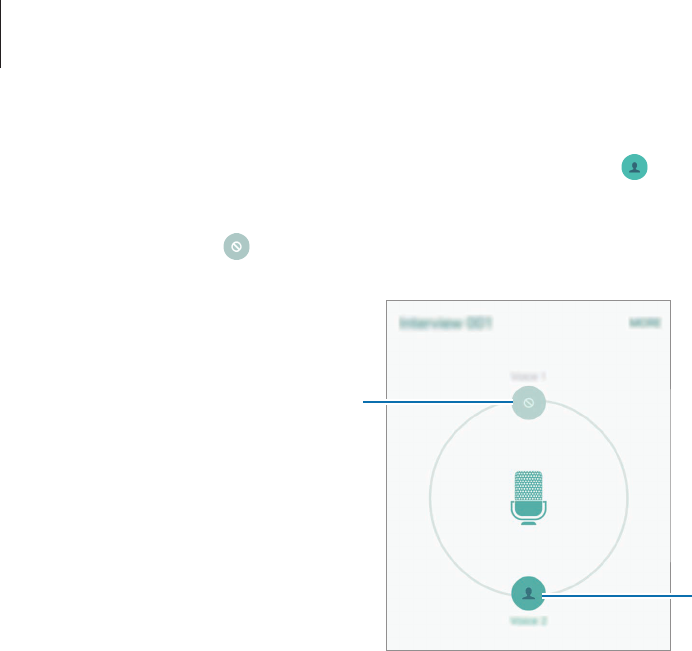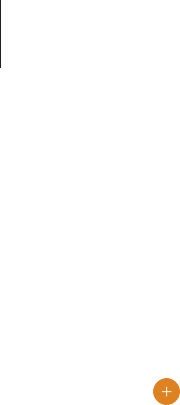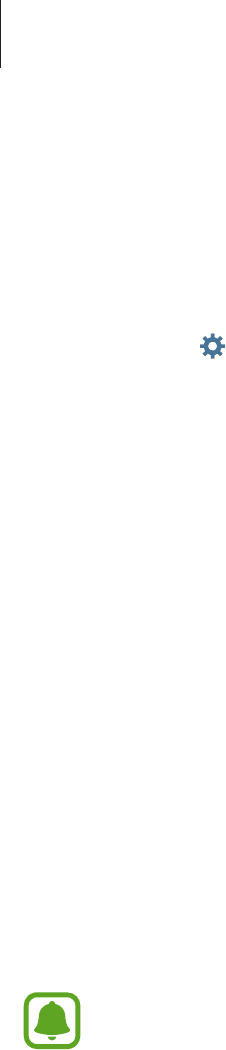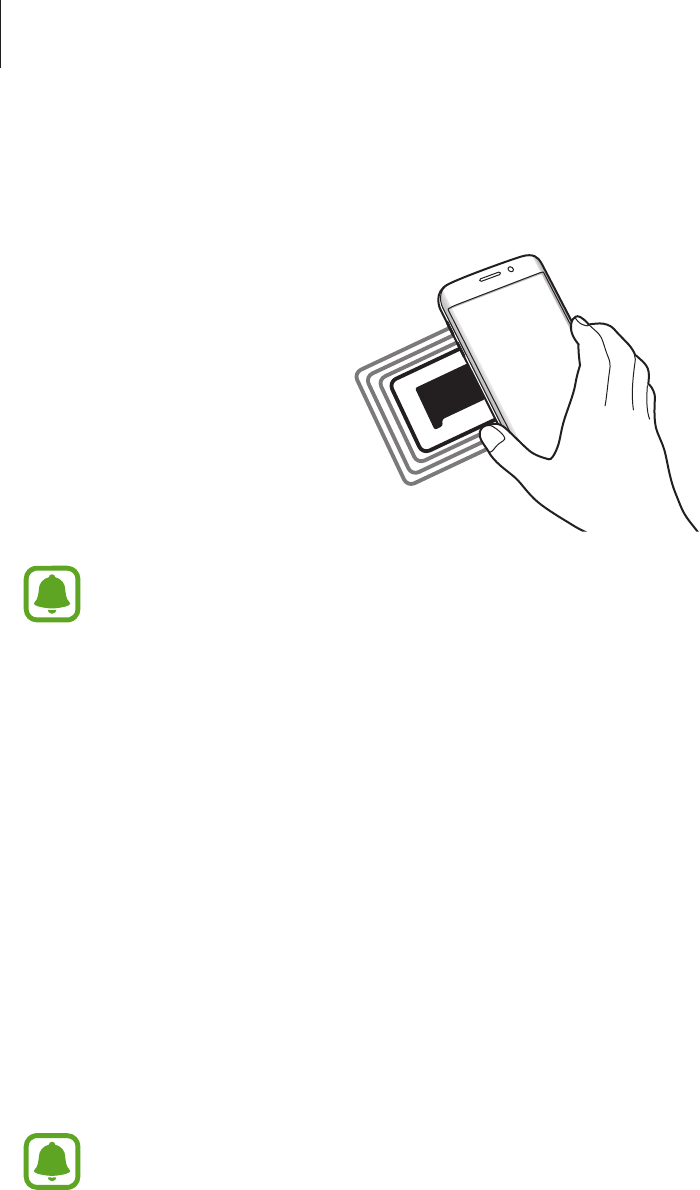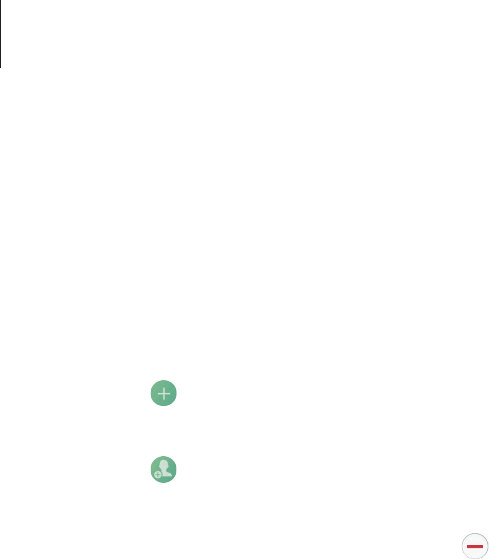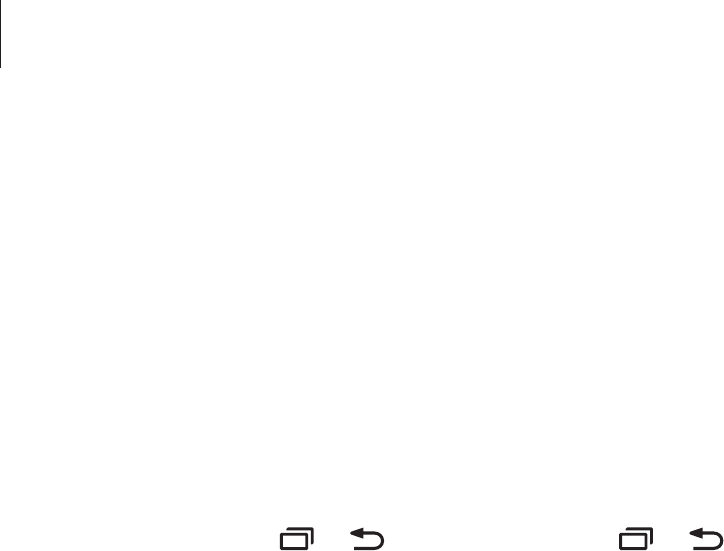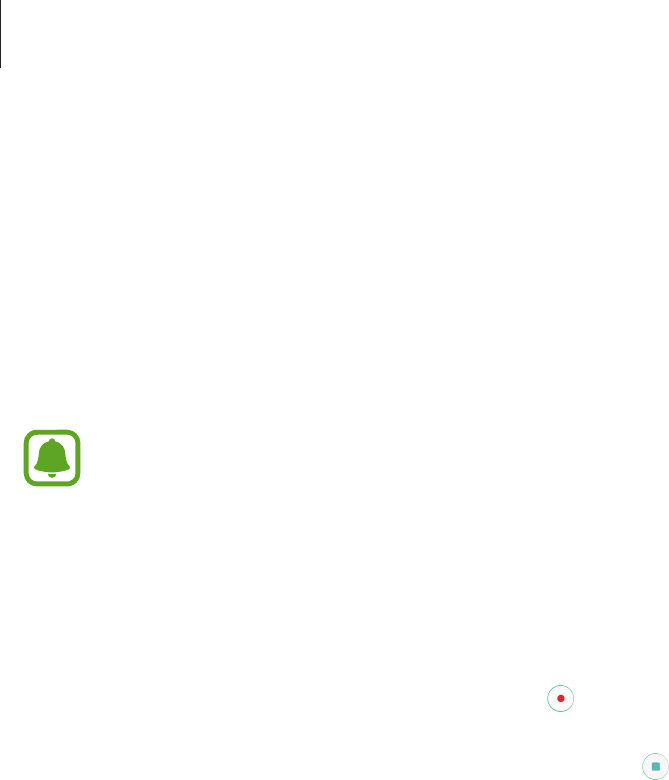-
waar bevid mijn prullebak voor mijn foto op mijn s6 eghe samsung
Reageer op deze vraag Misbruik melden
Gesteld op 22-5-2023 om 12:10 -
Gegevens gebruikers staat aan maar geen internet
Reageer op deze vraag Misbruik melden
Gesteld op 15-4-2022 om 18:29 -
Ik kan de voice assistant niet uitzetten, verder kan ik niets meer kan niet in toegankelijkheid komen, mijn telefoon uitzetten lukt ook niet, er verschijnt een blauw kadertje om "uitzetten" en "opnieuw opstarten" hij blijft maar praten! help ajb Gesteld op 28-10-2021 om 15:18
Reageer op deze vraag Misbruik melden -
Ik ben m'n telefoon aan het terugzetten naar fabrieksinstelling, en het robotje draait al een paar uur. Duurt dit inderdaad zo lang? Dank U. Gesteld op 14-3-2021 om 19:00
Reageer op deze vraag Misbruik melden -
hoe kan ik nummerherkenning inschakelen voor iemand die mij belt Gesteld op 11-2-2021 om 14:50
Reageer op deze vraag Misbruik melden -
MIJN SAMSUNG GEEFT AAN REACTIVATION LOCK ;OFF
Reageer op deze vraag Misbruik melden
IK KAN NIETS MEER DOEN HELP. Gesteld op 9-10-2020 om 11:34
-
Ik wil mijn samsung s6 erg doorschakelen naar mijn nieuwe telefoon hoe doe ik dat? Gesteld op 4-6-2020 om 13:56
Reageer op deze vraag Misbruik melden-
Op je oude tel smart switch installeren,dan met een USB connector kan je alles perfect overzetten,ik heb het ook zo gedaan vorig jaar.
Waardeer dit antwoord Misbruik melden
Veel succes Geantwoord op 4-6-2020 om 15:11
-
-
anderen kunnen mij niet horen als ik bel. Hoe kan ik dat oplossen Gesteld op 21-5-2020 om 09:24
Reageer op deze vraag Misbruik melden -
wat is peel remote verschijnt op mijn scharm als een aps Gesteld op 28-3-2020 om 13:41
Reageer op deze vraag Misbruik melden -
hoe plaats ik een telefoonchip in mijn samsung 6+edge |?
Reageer op deze vraag Misbruik melden
Gesteld op 28-1-2020 om 13:17 -
Ik heb op mijn scherm(achtergrond grijze strepen die steeds breder worden.
Reageer op deze vraag Misbruik melden
Iemand een oplossing? Gesteld op 10-1-2019 om 14:39-
Ja heb dit ook voorgehad en wat was het volgens de hersteldienst van Samsung vocht achter het scherm. Als dit zo is bij jou dan ben je beter af met een aankoop van een ander toestel want kostprijs voor herstelling was bij mij 275 euro's. En let op want neem een backup van uw kontakten want die zijt je allemaal kwijt na herstelling. Geantwoord op 10-1-2019 om 14:45
Waardeer dit antwoord (2) Misbruik melden
-
-
Hoe maak ik van het scherm foto's op Samsung Galaxy s6 edge Gesteld op 12-11-2017 om 15:24
Reageer op deze vraag Misbruik melden-
Onder het scherm heb je toets,opzij rechts ook deze 2 hou je beiden gelijktijdig ingedrukt Geantwoord op 12-11-2017 om 16:17
Waardeer dit antwoord Misbruik melden
-
-
Hoe zet ik nieuwe contacten in mijn Whapapp op mijn Samsung Galaxy S6 Edge Phone? Ik ben niet zo bedreven er in dus alleen een eenvoudige uitleg. bij voorbaat mijn dank Gesteld op 20-10-2017 om 16:48
Reageer op deze vraag Misbruik melden-
Hey,
Waardeer dit antwoord (1) Misbruik melden
Ga naar je contacten klik op de persoon je wilt toevoegen,dan klik je op gegevens...dan zie je groen
telefoontje staan klik daar op kan je bericht verzenden,en staat dan in je Whatsapp
Succes Geantwoord op 22-10-2017 om 20:14
-
-
Ik heb foto verwijdert is het mogelijk om die terug te krijgen
Reageer op deze vraag Misbruik melden
Gesteld op 19-10-2017 om 14:44-
Ja zeker,gewoon gaan halen in prullenbak...succes Geantwoord op 19-10-2017 om 21:38
Waardeer dit antwoord Misbruik melden
-
-
nee ik vind er niks op dat is het probleem is er nog een mogelijkheid
Waardeer dit antwoord Misbruik melden
Geantwoord op 19-10-2017 om 23:28 -
Ga naar je foto's,links bovenaan zie je 3 horizontale streepjes op klikken daar staat je prullenbak tussen..kan je foto terug halen.. Geantwoord op 20-10-2017 om 09:47
Waardeer dit antwoord (1) Misbruik melden -
Je hebt toch logo van foto's klik daar op zie je je foto's links bovenaan 3 horizontale streepjes op klikken staat prullenbak tussen hoor Geantwoord op 20-10-2017 om 11:58
Waardeer dit antwoord Misbruik melden -
Rare van de zaak is de vorige foto' s vind ik maar de genen ik moet hebben zijn er niet meer.
Waardeer dit antwoord Misbruik melden
Geantwoord op 20-10-2017 om 22:08 -
Heb je foto's al lang verwijderd?
Waardeer dit antwoord Misbruik melden
Want na tijdje gaan ze automatisch weg.. Geantwoord op 20-10-2017 om 22:55 -
RARAE ervan nog geen wek stonden ze erop Geantwoord op 21-10-2017 om 09:35
Waardeer dit antwoord Misbruik melden -
, sinds de laatste update krijg ik tijdens en na het laden een vervelende melding dat mijn telefoon op stil staat en oproepen zou kunnen missen. In het Engels ook nog. Ook als mijn accu bijna leeg is krijg ik in een zelfde soort scherm onnodige melding gen. Hoe kan ik deze irritante nutteloze meldingen verwijderen/uitzetten? Gesteld op 28-7-2017 om 10:34
Reageer op deze vraag Misbruik melden-
Ik heb hetzelfde probleem. Ook steeds als ik mijn telefoon aan de lader doe krijg ik de melding of ik oproepen wil missen? Weet jij inmiddels al hoe je dit kunt uitzetten? Ik vind het maar irritant. Gr natas Geantwoord op 17-9-2017 om 02:15
Waardeer dit antwoord Misbruik melden
-
-
Hoe kan ik contacten verwijderen? Voorheen verwijderde ik deze en na een dag stonden ze gewoon weer als nieuwe contacten bovenaan de contacten lijst. Nu verwijder ik een contact en na enkele seconden staat ie er weer. Mijn contacten lijst is nu veel te lang met allemaal. Ouwe nummers die ik nie meer gebruik. Gaat dus om een galaxy s6 edge Gesteld op 28-7-2017 om 10:28
Reageer op deze vraag Misbruik melden-
Ik heb ook een 6 edge..heb net een contact gewist..no problem..gewoon wissen en klaar Geantwoord op 28-7-2017 om 11:59
Waardeer dit antwoord Misbruik melden
-
-
Batterij werd warm nu gaat de telefoon niet meer aan
Reageer op deze vraag Misbruik melden
Gesteld op 6-7-2017 om 23:09-
Backuppen&terugzetten wel aan?Andere batterij mischien?anders resetten. Geantwoord op 21-8-2017 om 04:52
Waardeer dit antwoord (1) Misbruik melden
-
-
mijn toestel heeft in de nacht een update gedaan.
Reageer op deze vraag Misbruik melden
nu moet ik mijn toestel ontgrendelen met een patroon.dit patroon ben ik kwijt.nu kan ik mijn toestel niet meer openen.wat kan ik doen? Gesteld op 21-5-2017 om 11:26-
Ik heb ook update gehad..zal je nieuwe code moeten invoeren Geantwoord op 21-5-2017 om 17:38
Waardeer dit antwoord Misbruik melden
-
-
Hoe kan ik mijn gsm nummer uitzetten als ik iemand ga bellen? Gesteld op 23-3-2017 om 21:05
Reageer op deze vraag Misbruik melden-
Weet ik ook niet,ik wacht ook af tot iemand het antwoord geeft.
Waardeer dit antwoord Misbruik melden
Geantwoord op 23-3-2017 om 21:16
-
-
Ik heb een samsung galaxy J5 en krijg ook steeds het bericht "Schermoverlay uitschakelen"
Reageer op deze vraag Misbruik melden
Heb reeds in een telefoonwinkel gevraagd maar die weten het ook niet.Hadden er nog nooit vand!!!
Heeft iemand een oplossing? Resetten helpt maar even en dan is het weer hetzelfde. Gesteld op 1-3-2017 om 14:33-
Kijk is even internet bij youtube heb pas filmpje gezien dan kun je "apps die bovenop liggen uitzetten"staat bij je applicatiebeheer bij meer Geantwoord op 10-3-2017 om 18:44
Waardeer dit antwoord Misbruik melden
-
-
ik probeer via email een foto te versturen maar dat mislukt steeds wat zou er fout kunnen zijn Gesteld op 8-12-2016 om 19:14
Reageer op deze vraag Misbruik melden-
Met 1 foto of meerdere?
Waardeer dit antwoord Misbruik melden
Zou kunnen je foto's te groot zijn. Geantwoord op 8-12-2016 om 21:07
-
-
Vermijd problemen bij het versturen van grote fotobestanden per e-mail
Waardeer dit antwoord Misbruik melden
WeTransfer
WeTransfer is een gratis Internet dienst die u toelaat om grote bestanden (tot 2 GB) via het Internet te versturen. U dient hierbij geen extra software op uw computer te installeren.
Ook de computer van de bestemmeling behoeft geen extra software om de bestanden te ontvangen. De bestanden worden geupload en gedownload via uw browser, de toepassing die toelaat om op het web te surfen en waarmee u momenteel deze pagina leest.
Het maakt niet uit om welke bestanden het gaat: alle bestanden met om het even welke extensie of om het even welk formaat worden aanvaard. De enige beperking is de bestandsgrootte, de limiet ligt op 2 GB wat ongeveer overeen komt met 3 volle CD's aan data.
Indien meer dan één bestand verzonden moet worden zal WeTransfer zelf alle bestanden in één zip-bestand comprimeren zodat alles ineens verstuurd kan worden. De service van WeTransfer blinkt uit in gebruiksgemak.
Geantwoord op 9-12-2016 om 08:32 -
mijn S6 edge blijft hangen blouw blijft aan en Geeft op het scherm " samsung " aan Gesteld op 28-10-2016 om 17:47
Reageer op deze vraag Misbruik melden-
Houd volumeknop minder en startknop 7 seconde vast. Geantwoord op 16-11-2016 om 08:08
Waardeer dit antwoord (7) Misbruik melden
-
-
Hoe kan ik schermoverlay uitschakelen heb et zoveel keren geprobeerd maar et luk me niet hoe verder?? Gesteld op 25-10-2016 om 10:32
Reageer op deze vraag Misbruik melden-
Schermoverlay uitschakelen Geantwoord op 12-3-2017 om 22:18
Waardeer dit antwoord (7) Misbruik melden
-
-
Ik heb geen internetverbinding meer.Hoe kan ik dit herstellen? Gesteld op 23-10-2016 om 18:12
Reageer op deze vraag Misbruik melden-
Tja,je internetverbinding thuis nakijken e... Geantwoord op 23-10-2016 om 21:05
Waardeer dit antwoord Misbruik melden
-
-
Schermoverlay uitschakelen, hoe krijg je dat voor mekaar? Gesteld op 3-9-2016 om 22:57
Reageer op deze vraag Misbruik melden-
Probleem had ik ook. Bij mij bleek de app knox te zijn. Blijkt dus vaak een beveiligingsprogramma te zijn. Clean master enz. Verwijderen dus die apps.
Waardeer dit antwoord (1) Misbruik melden
Geantwoord op 12-11-2016 om 22:09
-
-
hoe ka ik een gedouwnload programmatje weer verwijderen van mijn telefoon Gesteld op 15-8-2016 om 08:40
Reageer op deze vraag Misbruik melden-
Je gaat op de applicatie staan met je vinger drukken,naar boven schuiven zie je vuilbak staan en kan je verwijderen Geantwoord op 15-8-2016 om 09:47
Waardeer dit antwoord (1) Misbruik melden
-
-
Als je dit doet op de wijze zoals hierboven geschreven is het programma nog steeds aanwezig op je telefoon. Je dient naar instellingen te gaan, dan naar dan applicaties, dan naar applicatiebeheer, het programma dat u wilt verwijderen op klikken, en dan op verwijderen drukken. Dan is die definitief van je gsm af. Geantwoord op 26-10-2016 om 18:01
Waardeer dit antwoord Misbruik melden -
Samsung logo knippert. Geen toegang meer. Hoe los ik dit op. Gesteld op 4-8-2016 om 10:12
Reageer op deze vraag Misbruik melden-
Ik heb het zelfde probleem Hoe is het bij jou opgelost ? Geantwoord op 7-10-2016 om 11:25
Waardeer dit antwoord Misbruik melden
-
-
Hoe schakel ik de schermoverlay uit
Reageer op deze vraag Misbruik melden
van de samsung s6 Gesteld op 28-7-2016 om 08:51-
Ik heb hetzelfde probleem zoals hierboven Geantwoord op 13-8-2016 om 23:57
Waardeer dit antwoord (40) Misbruik melden
-
-
waarschijnlijk heb je een kleurenfilter aanstaan, zoals blauw licht, lux, of twillight. als je deze uitzet krijg j de melding niet meer. bij sommige geeft cleanmaster ook deze melding.
Waardeer dit antwoord (10) Misbruik melden
deze apps leggen namelijk een extra overlay over je scherm. Geantwoord op 28-10-2016 om 14:04 -
Opeens zwart scherm blauw lampje. Toestel doet niets meer. Gesteld op 27-7-2016 om 10:30
Reageer op deze vraag Misbruik melden-
schakel het toestel uit en herstart
Waardeer dit antwoord Misbruik melden
is mij toen gelukt
en
je moet je toestel regelmatig uitschakelen om dit te voorkomen
groetjes Geantwoord op 27-7-2016 om 21:58
-
-
hoe kan ik de prullenmand van mijn s6 edge leegmaken in een keer nu lukt het alleen een per een Gesteld op 18-7-2016 om 09:32
Reageer op deze vraag Misbruik melden-
Op prullenbak klikken dan zie je leeg maken,op klikken en klaar is kees ??
Waardeer dit antwoord (38) Misbruik melden
Heb het ook net gedaan. Geantwoord op 18-7-2016 om 09:47
-
-
waar vindt ik de prullebak op de s6edge dan
Waardeer dit antwoord (118) Misbruik melden
Geantwoord op 23-5-2017 om 13:12 -
Ik heb ook juist leeg gemaakt...ik ga naar mijn gmail links bovenaan zie ik 3 streepjes op klikken,naar beneden scrollen kom je prullenbak tegen,op klikken en alles verwijderen. Geantwoord op 23-5-2017 om 22:05
Waardeer dit antwoord (6) Misbruik melden -
Ik heb geen gmail. Maar ik kan geen foto's meer verwijderen omdat mijn prullenbak vol zit. Hoe kom ik fan bij fr prullenbak? Geantwoord op 24-10-2017 om 10:31
Waardeer dit antwoord (49) Misbruik melden -
Sorry gmail moest foto's zijn...als je in prullenbak bent staan rechts bovenaan 3 bollekes langs daar kan je alles verwijdeten Geantwoord op 24-10-2017 om 10:39
Waardeer dit antwoord (4) Misbruik melden -
Ik heb vandaag een sofware update gedaan en nu blijkt dat mijn toetsenbord van azerty naar qwerty werd gezet , hoe kan ik dit terug naar azerty zetten ? Gesteld op 10-7-2016 om 10:37
Reageer op deze vraag Misbruik melden-
Je kan dat downloaden en installeren Geantwoord op 10-7-2016 om 13:57
Waardeer dit antwoord Misbruik melden
-
-
hoe kan ik mijn eigen telefoonnummer achterhalen
Reageer op deze vraag Misbruik melden
Gesteld op 8-7-2016 om 08:02-
Ga naar contacten daar zie je profiel en kan je je gegevens invullen Geantwoord op 8-7-2016 om 08:20
Waardeer dit antwoord (9) Misbruik melden
-
-
Het blauwe led lampje links bovenaan knippert, verder doet telefoon niets Gesteld op 3-7-2016 om 13:46
Reageer op deze vraag Misbruik melden-
inmiddels opgelost? vandaag -21 juli- zit ik met hetzelfde probleem. Geantwoord op 21-7-2016 om 20:38
Waardeer dit antwoord (3) Misbruik melden
-
-
Vroeger kon ik een contact toevoegen aan mijn startscherm. Ik koos een contact uit mijn lijst en dan kon ik via "meer" het contact vastkoppelen aan mijn startscherm. Dit lukt mij nu niet meer, ik kan enkel nog wissen, delen en contacten samenvoegen. Gesteld op 27-6-2016 om 13:35
Reageer op deze vraag Misbruik melden-
ik zit met hetzelfde probleem. Kan ineens contact niet meer vastkoppelen aan startscherm. Geantwoord op 6-7-2016 om 15:35
Waardeer dit antwoord (57) Misbruik melden
-
-
Ondertussen de oplossing gevonden. Scherm tussen duim en wijsvinger samentrekken. Dan verschijnt onderaan "widgets" daar ziet men contacten, dit aanklikken en dan kan men die in het start scherm zetten. Geantwoord op 6-7-2016 om 18:15
Waardeer dit antwoord (82) Misbruik melden -
dank je voor je antwoord. maar het gaat mij erom dat ik nu niet meer 1 persoonlijk-contact op startscherm kan zetten , zoals contact van je vrouw/man/kind op startscherm , dit ging voorheen wel, dan verschijnt de foto in het klein onderaan je startscherm. Geantwoord op 7-7-2016 om 11:26
Waardeer dit antwoord (99) Misbruik melden -
sorry, ik was te snel, snap nu wat je bedoelde! super bedankt , is gelukt !! Geantwoord op 7-7-2016 om 11:33
Waardeer dit antwoord (23) Misbruik melden -
oh super. Nu heb ik ook alles kunnen vinden.... ook om iconen kleiner te maken. Ik dacht al dat ik bijne een miskoop had gedaan en vond de J5 handiger.... wist niets af van die widgets.... Dankjewel!!! Geantwoord op 9-4-2018 om 09:03
Waardeer dit antwoord (14) Misbruik melden -
bedankt kan nu aan startscherm toevoegen Geantwoord op 20-6-2018 om 00:22
Waardeer dit antwoord (2) Misbruik melden -
Op mijn vorige LG G 3 kon ik persoonlijke mini foto's op mijn startscherm zetten als kontacten. Zoals mijn vrouw, dochter, zoon, werk etc. Ik kon dan het fotootje aanklikken en kon dan meteen die persoon bellen. Ik bedoel dus NIET het hoortje van de telefoon, masr een kleine foto als pictogrsm ol mijn scherm. In de contacten kon je kiezen om het contact toe te voegen aan je startscherm. Nu heb ik de LG K11 en kan dat niet meer. Waar zit deze optie verborgen, of kan dat bij de LG K11 niet meer? Wie weet hier een oplosding vor? Geantwoord op 10-10-2018 om 22:51
Waardeer dit antwoord (20) Misbruik melden -
Wijze koppelen aan startscherm via widgets geldt ook voor de A40 :) Geantwoord op 22-10-2020 om 12:02
Waardeer dit antwoord Misbruik melden -
mijn nieuwe 6 edge valt tijdens gesprek uit, nu blauw lampje en logo knippert Gesteld op 15-4-2016 om 14:12
Reageer op deze vraag Misbruik melden-
ik heb dit probleem ook. Iemand een antwoord hierop? Geantwoord op 26-6-2016 om 19:43
Waardeer dit antwoord Misbruik melden
-
-
Ik heb mijn toestel herstart, en de juiste pincode ingevoerd maar ik kan hem niet opstartenomdat hij zegt gebruik van de vingerscan is niet mogelijk naar herstarten. En mijn reserve code kan ik niet invoeren omdat hij geen letters pakt
Reageer op deze vraag Misbruik melden
Gesteld op 14-4-2016 om 13:17-
ik heb hetzelfde probleem, is iemand nog achter het antwoord gekomen? Geantwoord op 19-4-2016 om 20:48
Waardeer dit antwoord Misbruik melden
-
-
Ik heb dit probleem ook. Is de oplossing bekend? Geantwoord op 25-4-2016 om 21:01
Waardeer dit antwoord Misbruik melden -
Als men gebeld wordt krijgt men gelijk de voicemail eraan Gesteld op 6-4-2016 om 21:14
Reageer op deze vraag Misbruik melden-
Dat licht aan u provider niet aan de telefoon Geantwoord op 30-4-2016 om 20:56
Waardeer dit antwoord Misbruik melden
-
-
2 telefoonnummers per contact opnemen in de lijst van contacten. Gesteld op 2-4-2016 om 20:41
Reageer op deze vraag Misbruik melden-
Gvd waarom komt er alsmaar geen handleiding waar ik nu al een uur over ben aan het zeuren Geantwoord op 2-4-2016 om 20:43
Waardeer dit antwoord Misbruik melden
-
-
mijn afleverrapport krijg ik niet meer, hoe activeer ik dat weer. Is sinds mijn update van gisteren
Reageer op deze vraag Misbruik melden
Gesteld op 22-3-2016 om 20:32-
bij is dat ook zo toch raar Geantwoord op 23-3-2016 om 10:31
Waardeer dit antwoord Misbruik melden
-